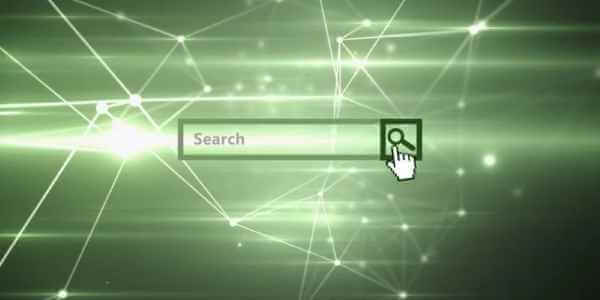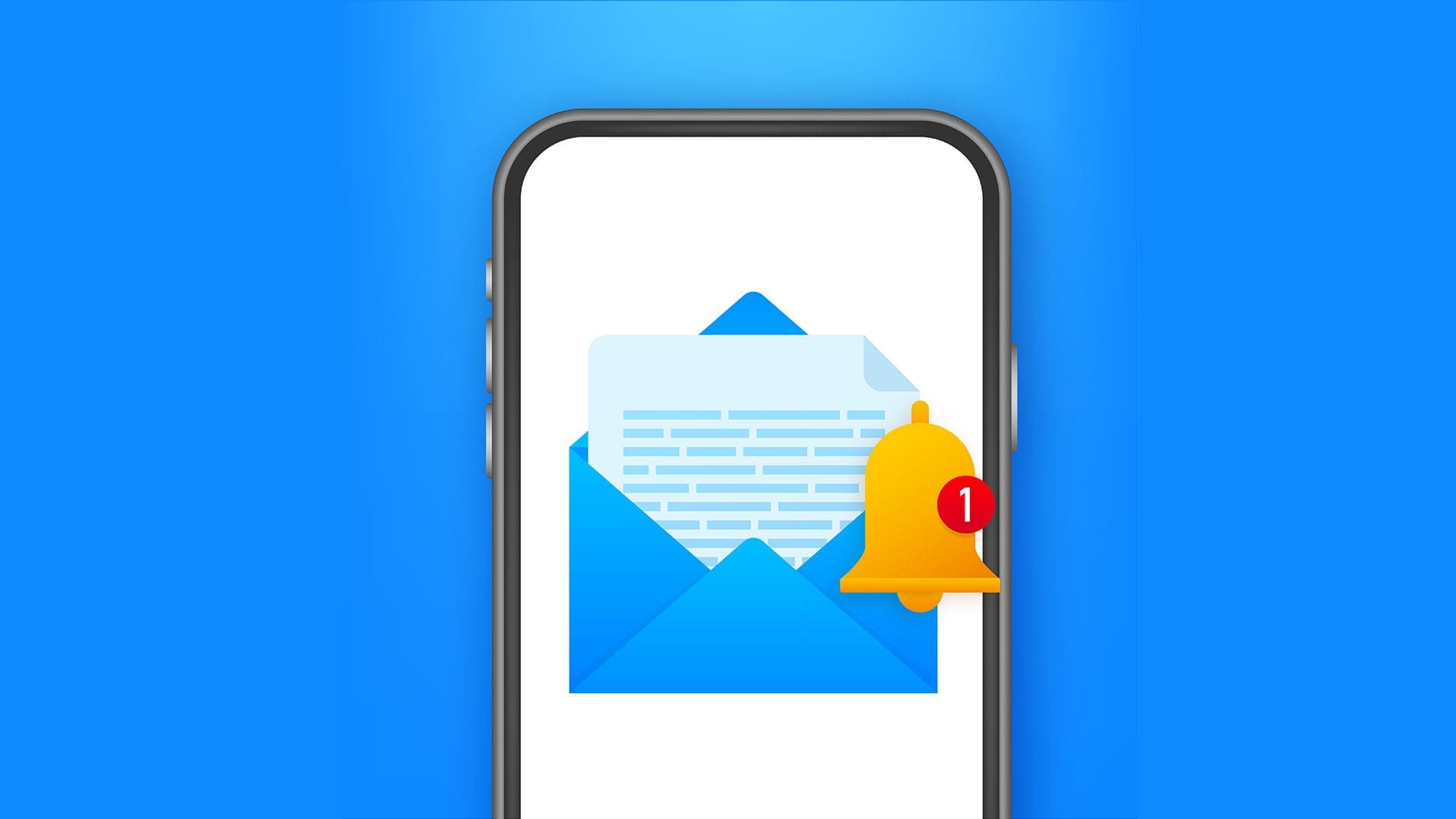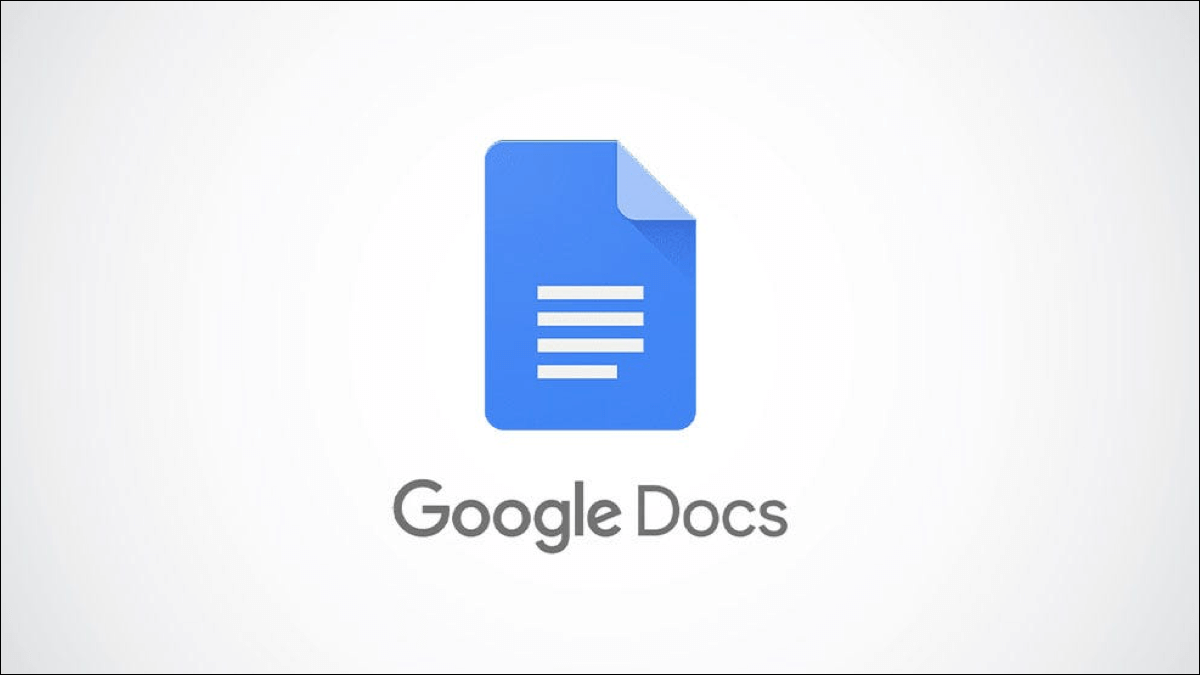Twitch — одна з найкращих платформ для взаємодії та спілкування з ігровою спільнотою. Хоча додаток здебільшого оптимізовано для пристроїв iPhone і Android, ми все одно стикаємося з проблемами. Якби я був зіткнутися з будь-якою проблемою Twitch не працює на iPhone та Android. Ось посібник, який допоможе це виправити.
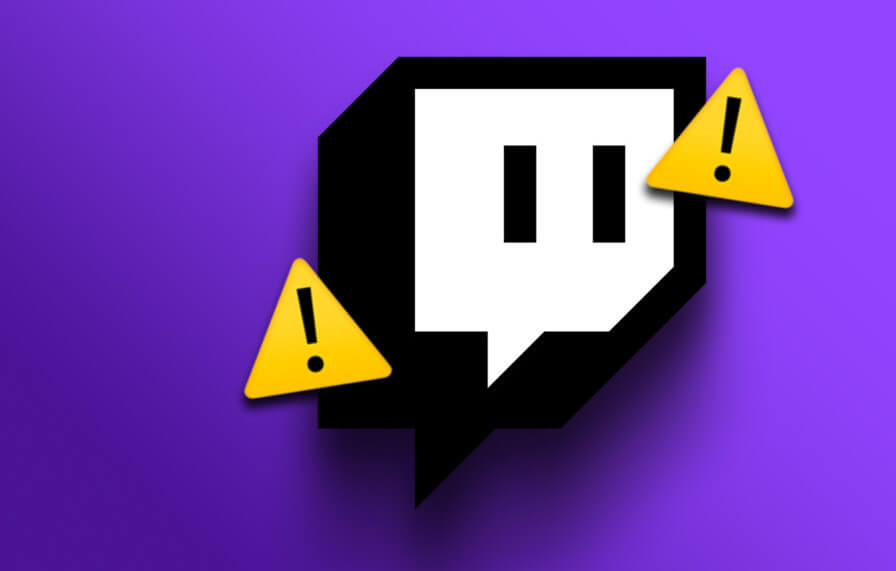
Проблеми можуть варіюватися від трансляцій, які весь час буферизуються, неможливості надіслати повідомлення в чаті до частих збоїв програми тощо. За допомогою деяких перевірених методів ми допоможемо вам відновити функціональність програми Twitch. Але спочатку давайте розберемося, чому виникають ці проблеми.
Чому TWITCH не працює на моєму телефоні?
Ось кілька причин, за якими ми можемо визначити, чи програма Twitch відмовляється працювати на вашому пристрої.
- Немає хорошого підключення до Інтернету.
- Проблеми з сервером на Twitch.
- Помилки в програмі для iPhone або Android.
- Twitch застарів.
Цей список можна продовжувати нескінченно, і справді важко знайти точну причину проблеми. Однак, що не складно, так це як вирішити проблему. Давайте розпочнемо.
Як виправити, що програма TWITCH не працює на моєму пристрої
Ось усе, що ви можете зробити, якщо Twitch не працює на iPhone та Android. Ми окреслили одинадцять різних способів усунення цієї конкретної проблеми з покроковими процедурами для кожного. Давайте спершу перевіримо, чи не працює Twitch.
1. Перевірте, чи не працює Twitch
Якщо Twitch зазнає простою через проблеми з їхніми серверами, це вплине на їхні потокові служби. Отже, все, що вам потрібно зробити, це дочекатися, поки Twitch перезапустить свої сервери. Перевірити статус сервера адаптера можна за адресою Веб-сайт третьої сторони , або також слідкуйте за оновленнями через офіційні ручки соціальних мереж Twitch.
🔎 Ми досліджуємо проблему, яка перешкоджає завантаженню кількох областей Twitch.
— Підтримка Twitch (@TwitchSupport) Січень 3, 2023
Однак, якщо на Twitch все гаразд, можливо, вам доведеться перевірити підключення до Інтернету на вашому пристрої.
2. Перевірте підключення до Інтернету
Переконайтеся, що у вас є підключення до Інтернету з пристойною швидкістю, щоб отримати максимальну віддачу від мобільного додатка Twitch. Вам потрібно використовувати з’єднання Wi-Fi із пристойною потужністю сигналу або хороше з’єднання з мобільним Інтернетом. Крім того, переконайтеся, що у вас є активний план Інтернету, зв’язавшись зі своїм постачальником послуг.
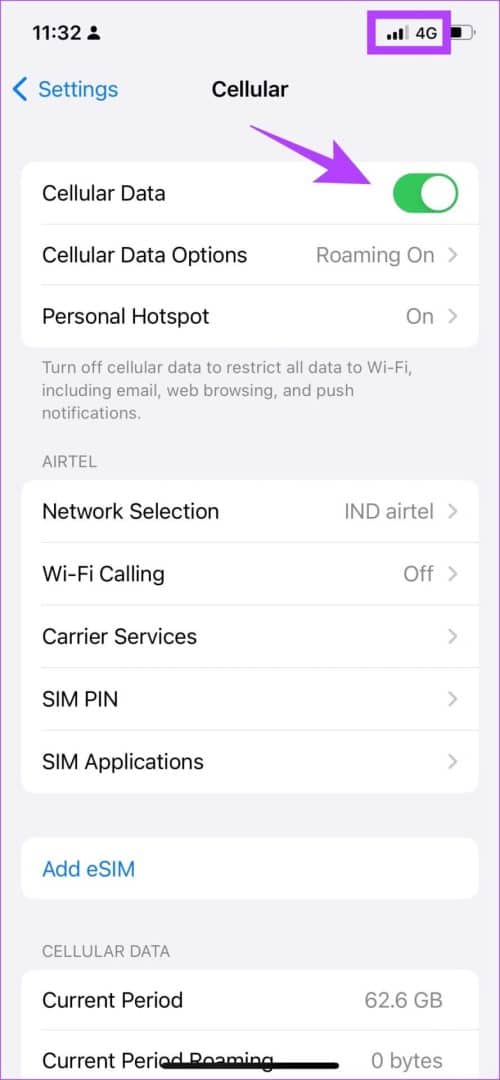
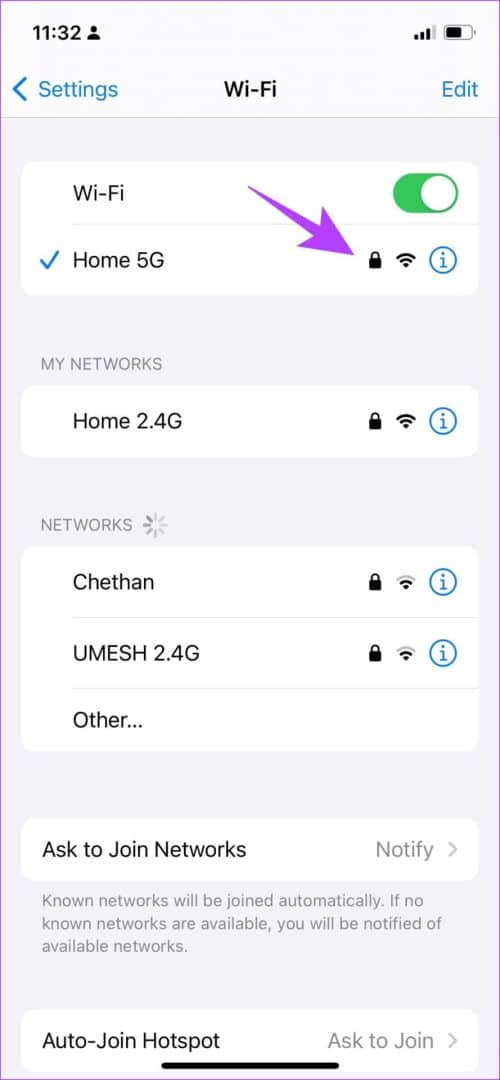
А тепер припустімо, що у вас хороший тарифний план мобільного передавання даних, але Twitch відмовляється належним чином працювати на вашому пристрої. Ви можете перевірити, чи ви вимкнули доступ мобільних даних для Twitch.
3. Увімкніть стільникові дані для Twitch
На пристрої iPhone або Android можна вимкнути мобільні дані для певних програм. Після цього програми більше не підключатимуться до мобільних мереж і працюватимуть у звичайному режимі. Отже, переконайтеся, що ви не вимкнули доступ до мобільних даних для Twitch.
Увімкніть стільникові дані для Twitch на iPhone
Розділ 1: Відкрийте додаток Налаштування.

Розділ 2: відчинено Стільникові/телефонні дані і прокрутіть вниз, щоб знайти Смикання. Переконайтеся, що перемикач для Twitch увімкнено, якщо ще не було.
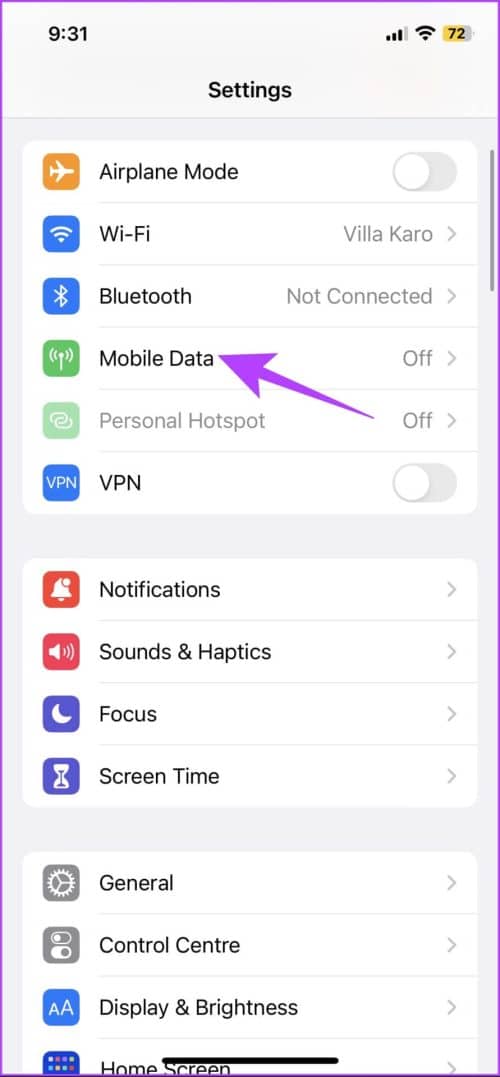
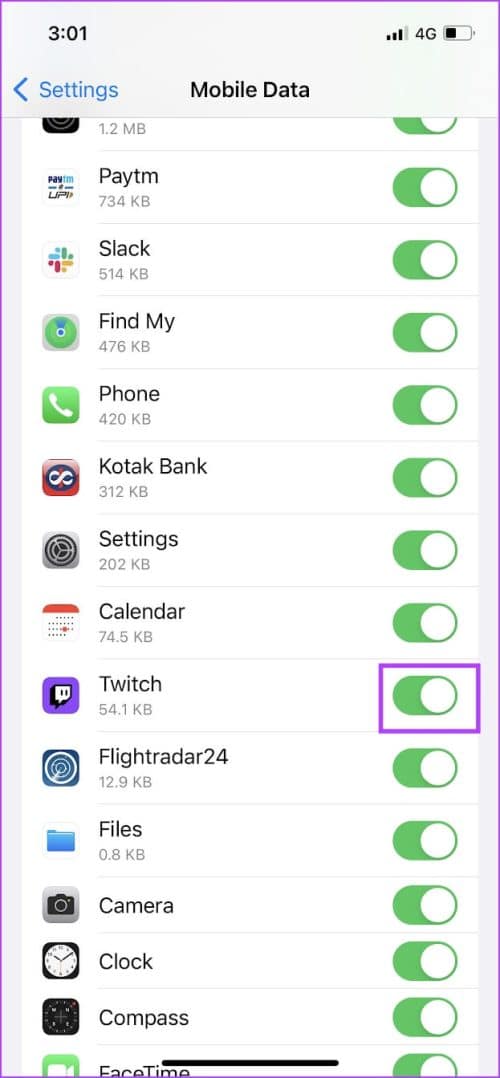
Увімкніть стільникові дані для Twitch на Android
Примітка: ми використали пристрій OnePlus, щоб показати кроки. Однак це передбачає подібну процедуру і для інших пристроїв Android.
Розділ 1: Тривале натискання на іконку Додаток Twitch і виберіть інформація.
Розділ 2: Натисніть на використання даних.
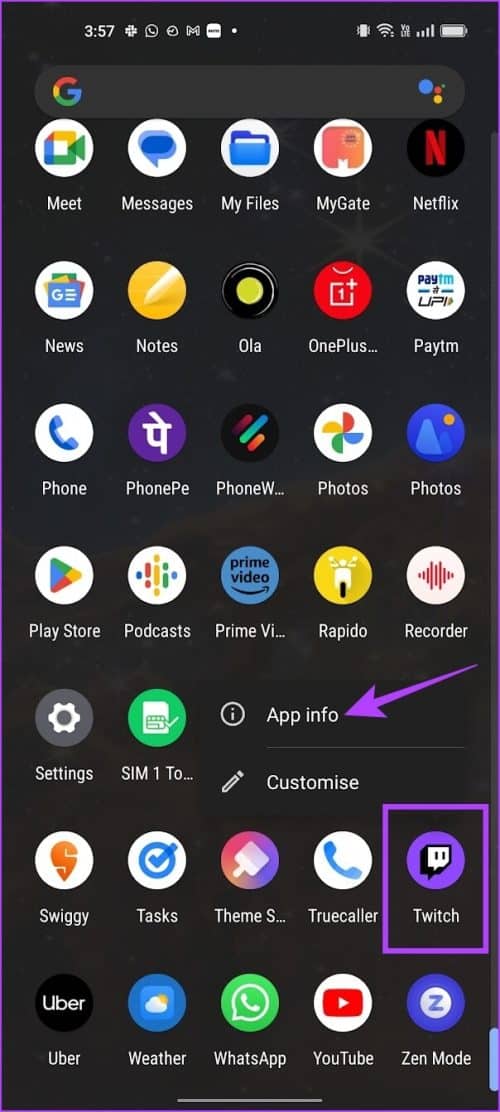
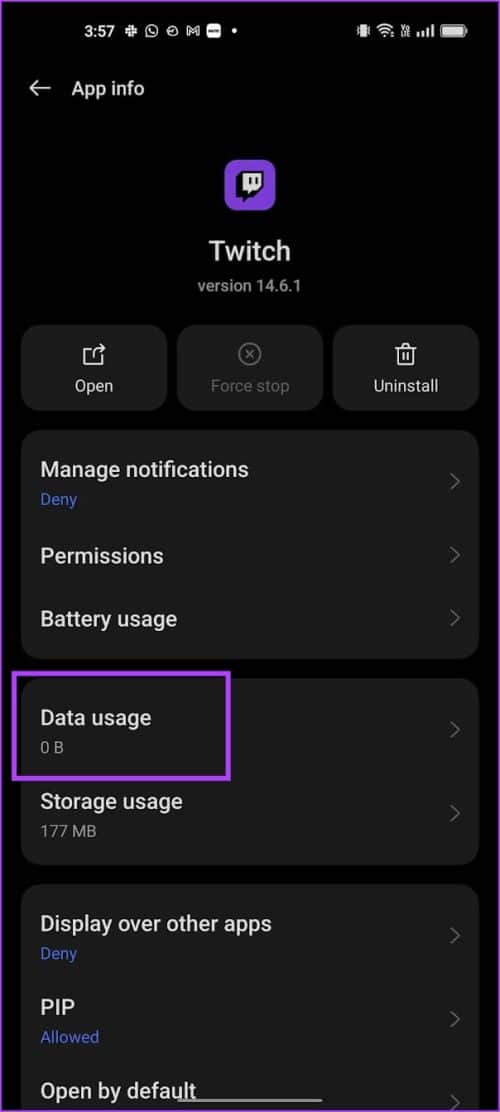
Крок 3: Переконайтеся, що тумблер вимкнено «Вимкнути мобільні дані».
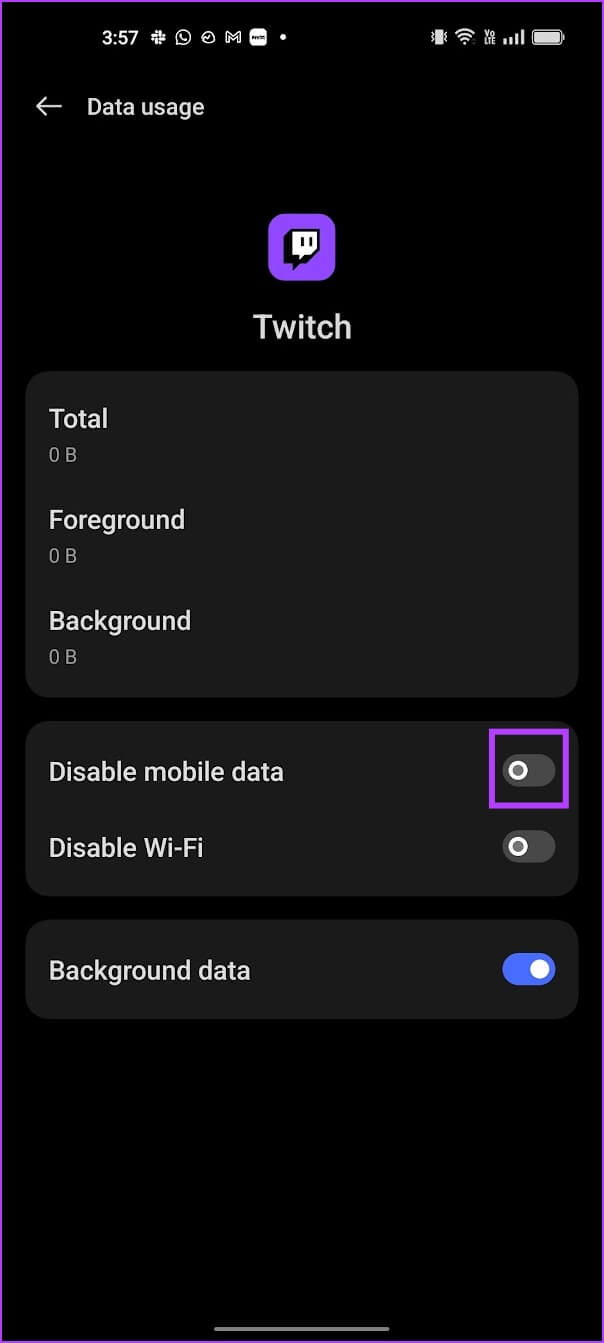
Однак якщо це також не спрацює, ви можете спробувати оновити програму Twitch, перезапустивши її.
4. Перезапустіть Twitch
Перезапуск програми Twitch — ще один спосіб оновити програму. Існує велика ймовірність, що після того, як ви закриєте програму та перезапустите її знову, ви зможете використовувати програму без будь-яких проблем. Ось як це зробити.
Розділ 1: відчинено Вікно багатозадачності на вашому смартфоні. Якщо у вас немає спеціальної кнопки, просто проведіть трохи вгору від головного екрана.
Розділ 2: Потягніть Додаток Twitch щоб закрити його.
Крок 3: Тепер відкрийте Сіпатися знову.
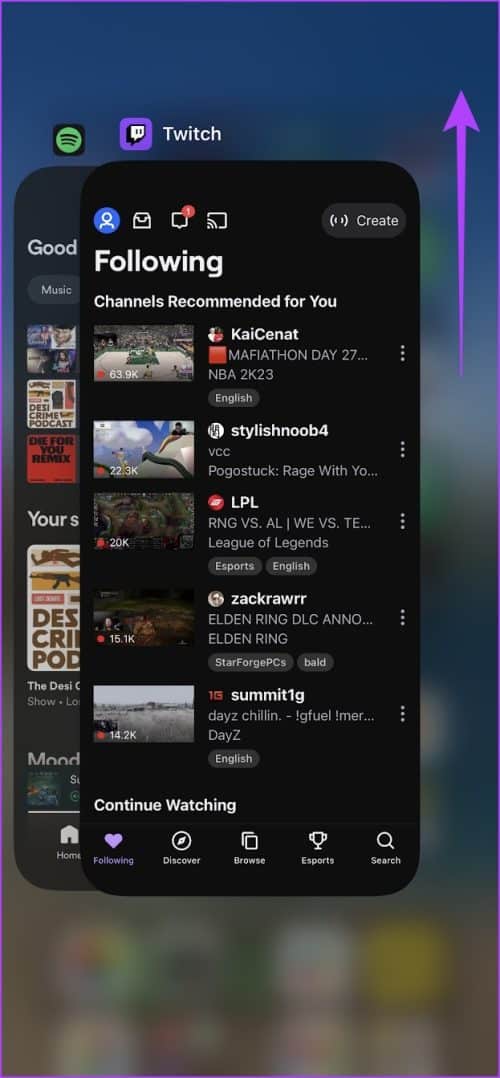
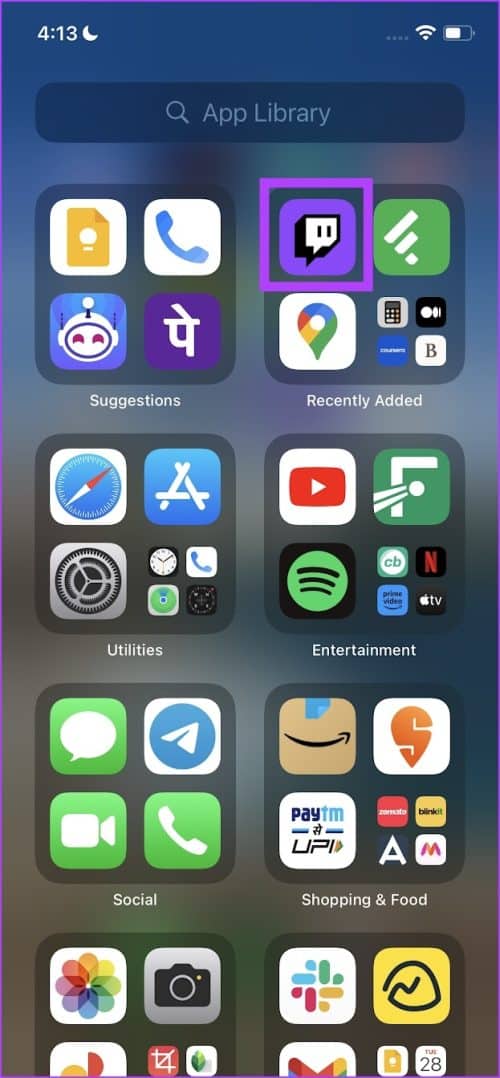
5. Очистіть кеш і дані для програми Twitch (тільки для Android)
Хорошою функцією Android є можливість очистити кеш і дані програми. Це видаляє всі дані, накопичені Twitch протягом тривалого часу. Програми зберігають деякі тимчасові локальні дані, які називаються кеш-пам’яттю, щоб швидко завантажувати елементи, коли ви відкриваєте програму, замість того, щоб завантажувати їх повторно.
Просто очистивши дані кешу, ви можете виправити програму Twitch з помилками. Однак майте на увазі, що очищення даних програми призведе до виходу з програми.
Розділ 1: Тривале натискання на іконку Додаток Twitch і натисніть на значок інформація.
Розділ 2: Натисніть на Використання сховища.
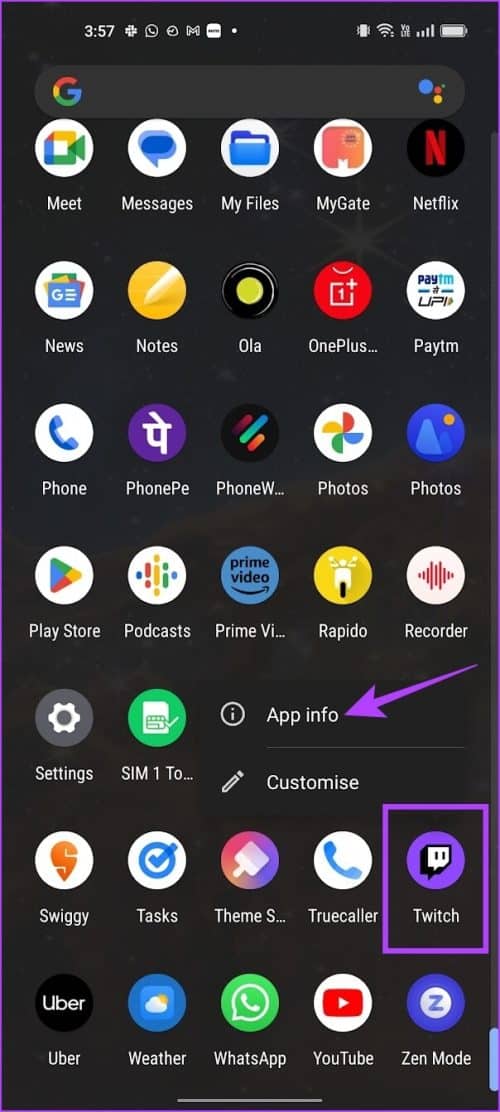
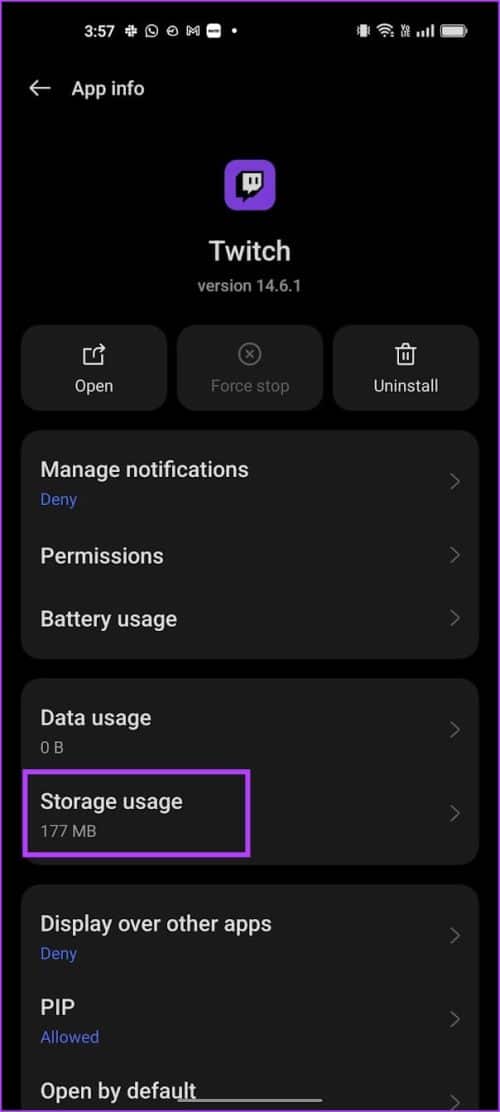
Крок 3: Натисніть на Стерти дані і очистити кеш.
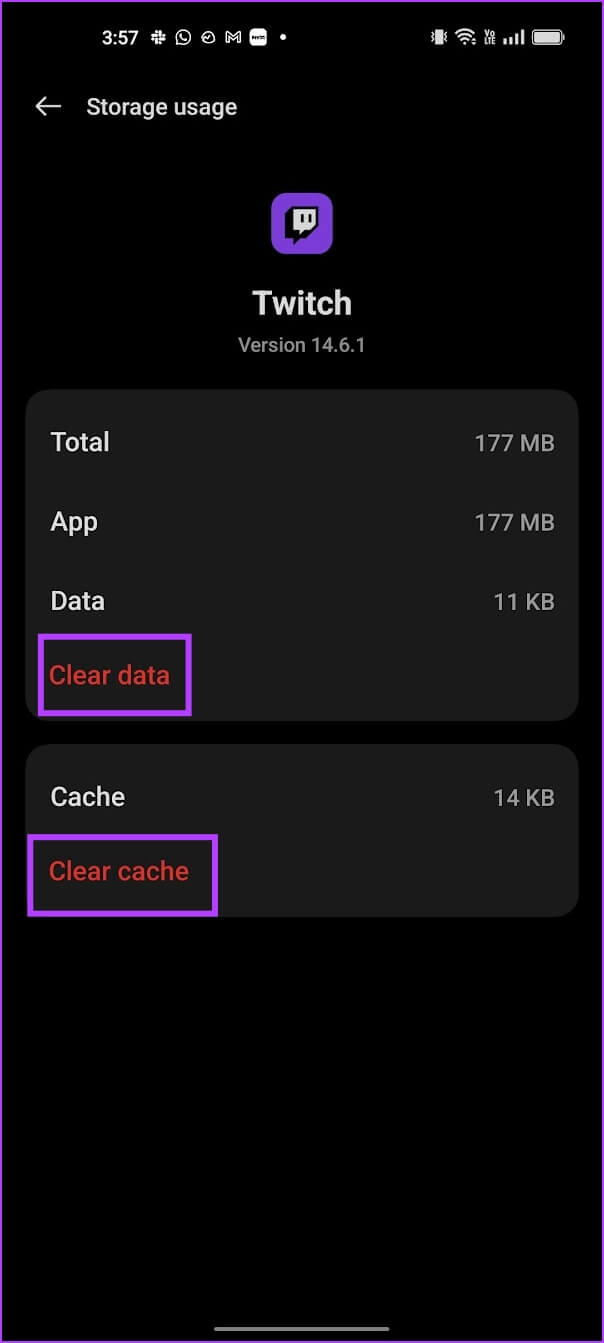
Якщо це також не спрацює, спробуйте перезавантажити телефон.
6. Перезавантажте пристрій
Перезапуск телефону оновлює всі служби, запущені у вашій операційній системі, і дозволяє почати новий сеанс. Це також повністю вимкне Twitch.
Відомо, що це вирішує багато проблем, пов’язаних із програмним забезпеченням, і, безперечно, має хороші шанси виправити програму Twitch з помилками.
Перезавантажте iPhone
Розділ 1: Спочатку , Вимкніть пристрій.
- На iPhone X і новіших версіях , натисніть і утримуйте кнопку зменшення гучності та бічну кнопку.
- На iPhone SE 2-го або 3-го покоління, серій 7 і 8: Натисніть і утримуйте бічну кнопку.
- На iPhone SE 1-го покоління, 5s, 5c або 5: Натисніть і утримуйте кнопку живлення вгорі.
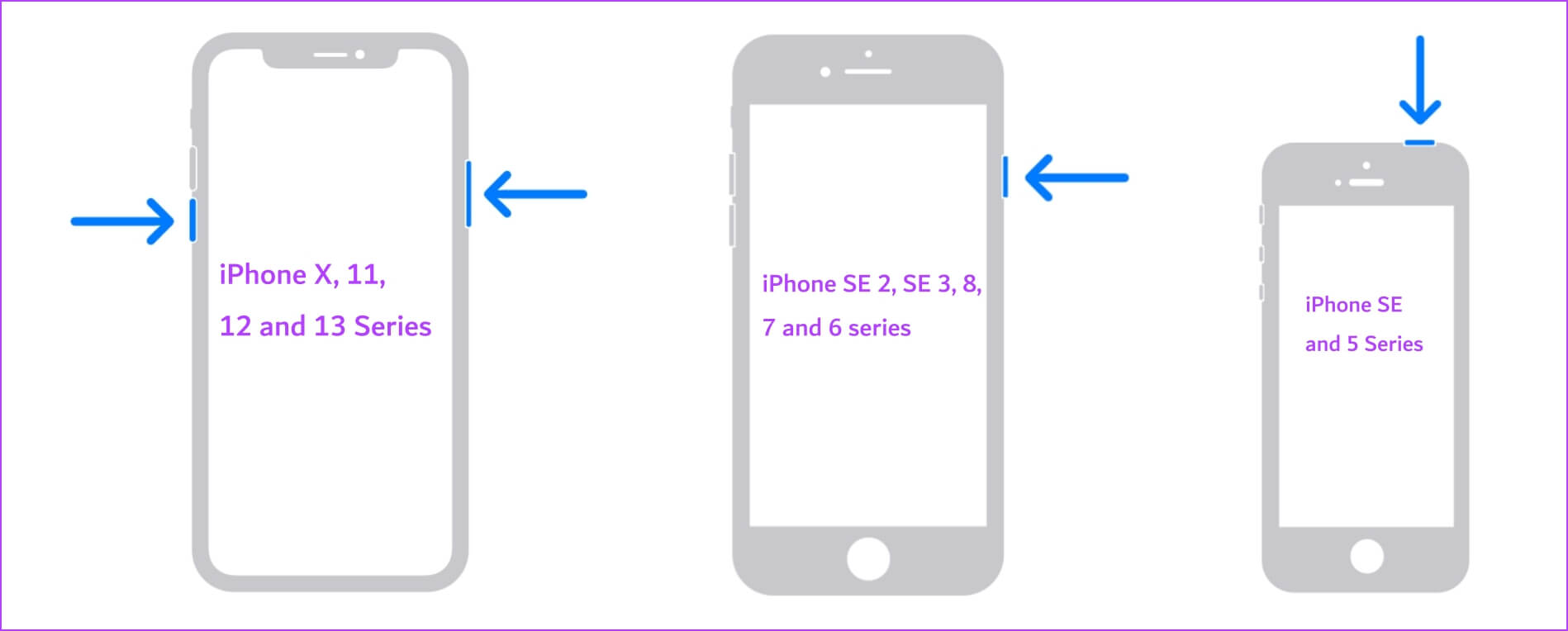
Розділ 2: Перетягніть повзунок живлення щоб вимкнути пристрій.
Крок 3: Після цього увімкніть пристрій, натиснувши та утримуючи Кнопка живлення на вашому iPhone.
Перезапустіть пристрій Android
Ми використовуємо пристрій OnePlus, щоб проілюструвати це. Однак кроки залишаться незмінними для інших пристроїв Android.
Розділ 1: використання Кнопка живлення + кнопка збільшення гучності або кнопка зменшення гучності , Або Натисніть і утримуйте кнопку живлення Відкривати Енергетичний список з пристроєм.
Розділ 2: Ви знайдете вибір Перезавантажте пристрій.
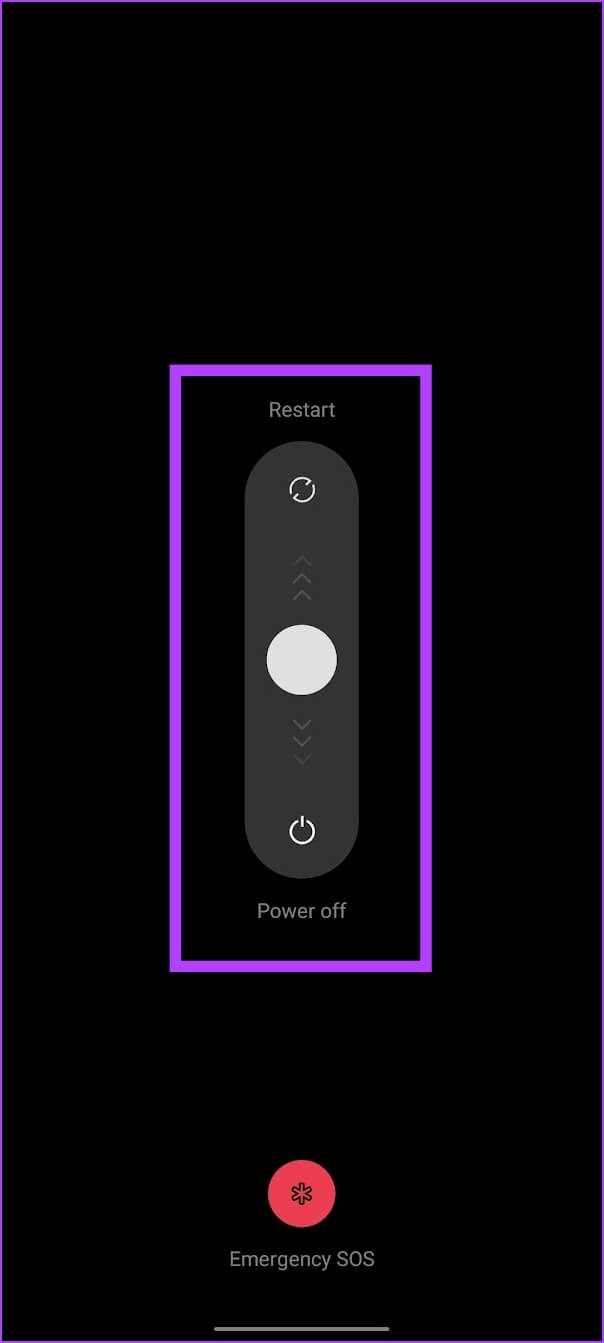
7. Вимкніть VPN
VPN — це приватне з’єднання, яке направляє вхідний і вихідний інтернет-трафік через приватний сервер. Однак ви можете бути Віртуальна приватна мережа VPN Ви використовуєте повільно або маєте збої в роботі служби.
Якщо ви намагаєтесь використовувати Twitch у цій VPN, і вона не працює належним чином, найкращий спосіб вирішити проблему — переконатися, що ви не підключені до жодної VPN.
Вимкніть VPN на iPhone
Розділ 1: Відкрийте програму «Налаштування» та виберіть «Загальні».
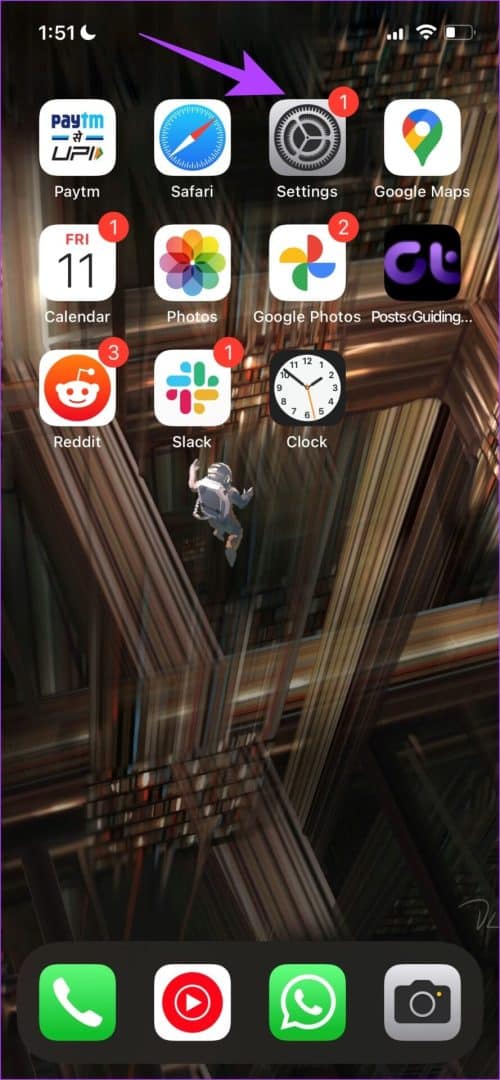
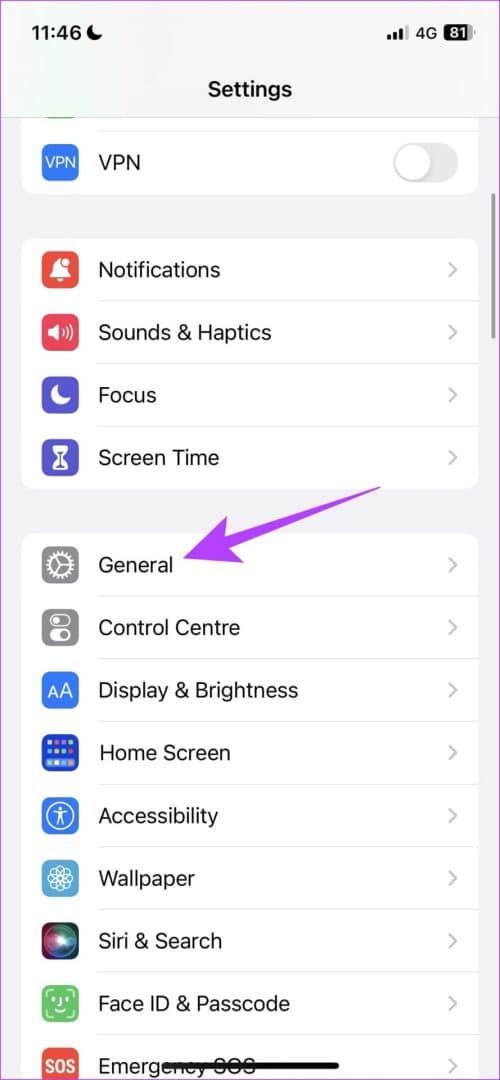
Розділ 2: Натисніть на «VPN і керування пристроями».
Крок 3: Переконайтеся, що статус говорить "не під'єднано" Це означає, що ви не підключені до служби VPN.
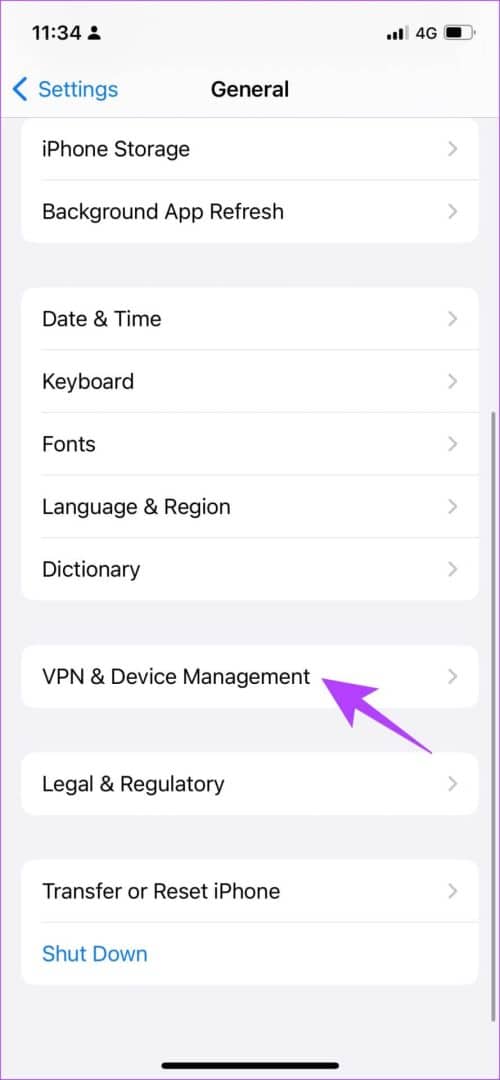
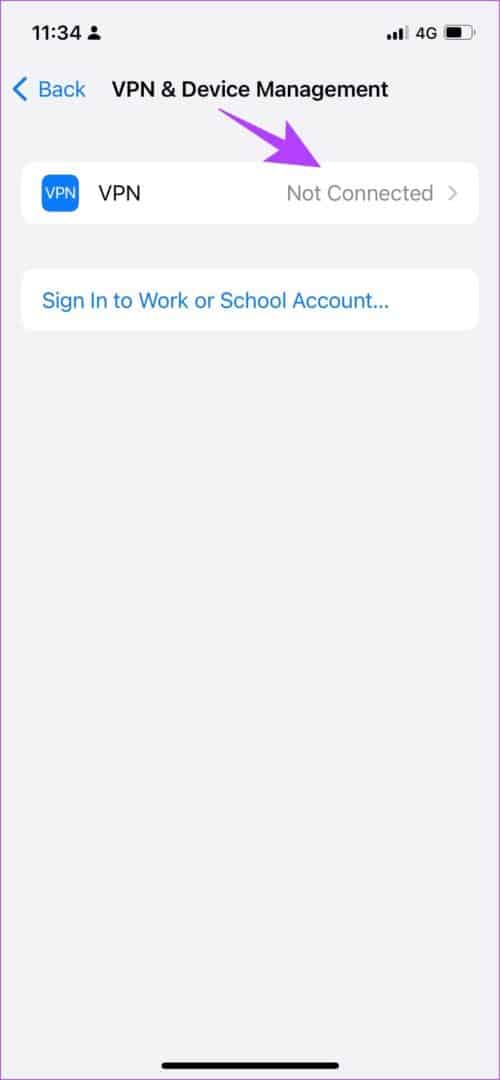
Відключити VPN на Android
Розділ 1: Перейдіть до програми Налаштування і відкрити «Підключись і надай спільний доступ» (або подібна панель у налаштуваннях залежно від пристрою, який ти використовуєш)
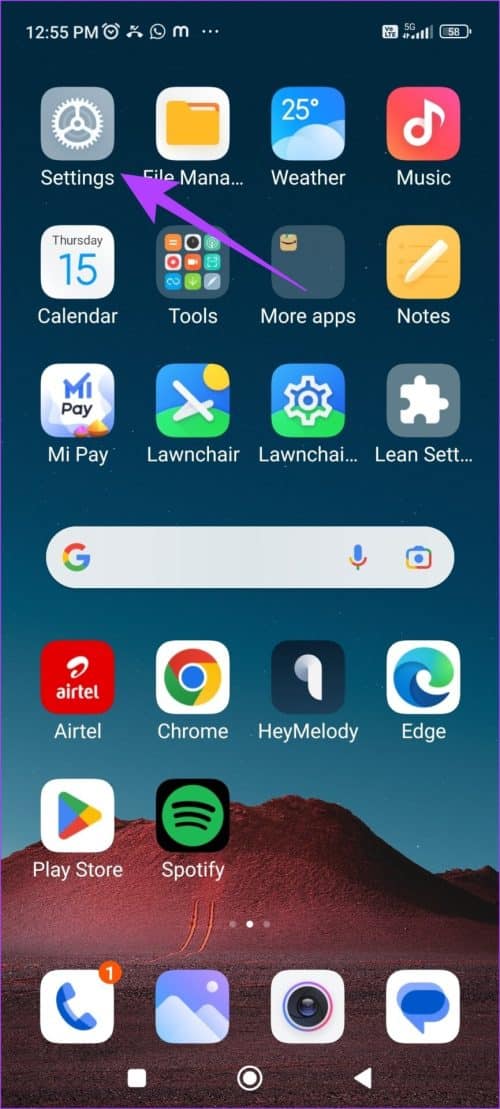
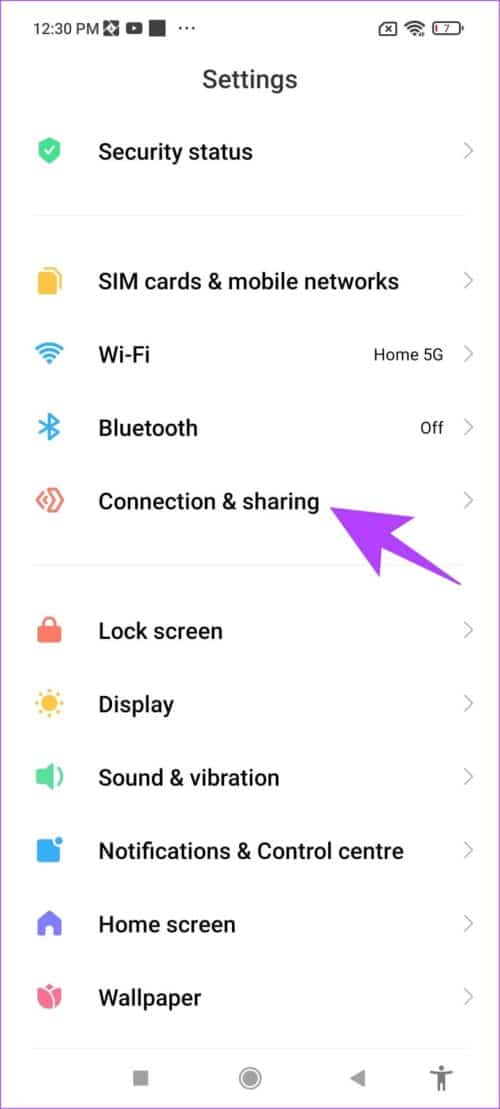
Розділ 2: Натисніть VPН. Обов'язково вимкнути перемикач. Це означає, що ви не підключені до жодної служби VPN.
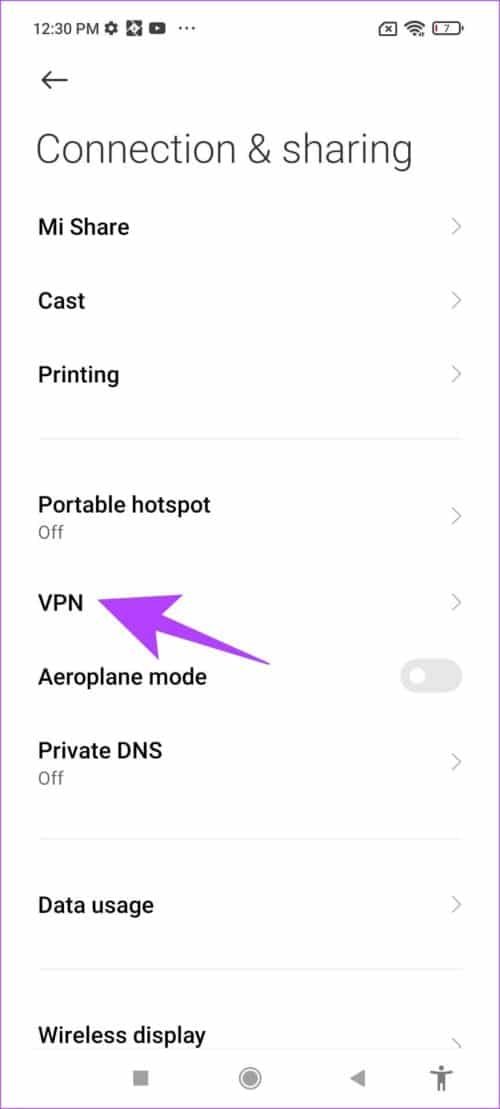
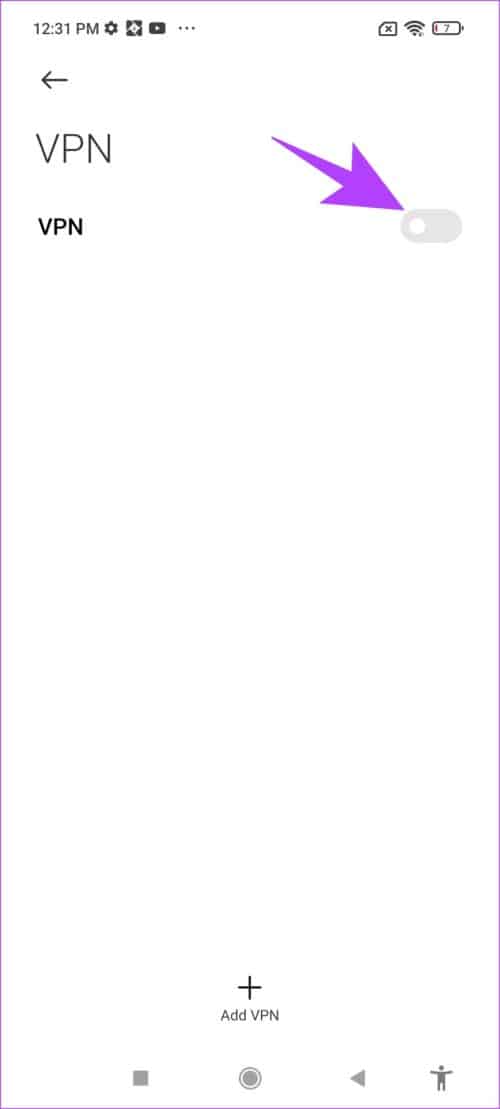
Якщо це не спрацює, давайте спробуємо оновити додаток Twitch.
8. Оновіть додаток Twitch
Якщо велика група користувачів стикається з проблемою програми Twitch, швидше за все, це спричинено помилкою, яка присутня у цій конкретній версії. Отже, Twitch обов’язково помітить це та видасть виправлення за допомогою оновлення. Отже, переконайтеся, що ви використовуєте останнє оновлення Twitch. Ось як оновити програму.
Розділ 1: Перейдіть за посиланням нижчеОновіть програму.
Оновлення Twitch у магазині додатків
Розділ 2: якщо був доступне оновлення, Ви побачите кнопку оновлення на сторінці програми. Натисніть на нього.
9. Перевстановіть Twitch
Нарешті, якщо жодне з наведених вище виправлень не працює, ви можете перевстановити Twitch. По суті, це дозволяє запустити програму знову, очистивши всі раніше застосовані конфігурації.
Розділ 1: Тривале натискання значок програми і натисніть Видаліть додаток на iPhone або видаліть на Android.
Розділ 2: Підтвердьте ще разВидаліть додаток.
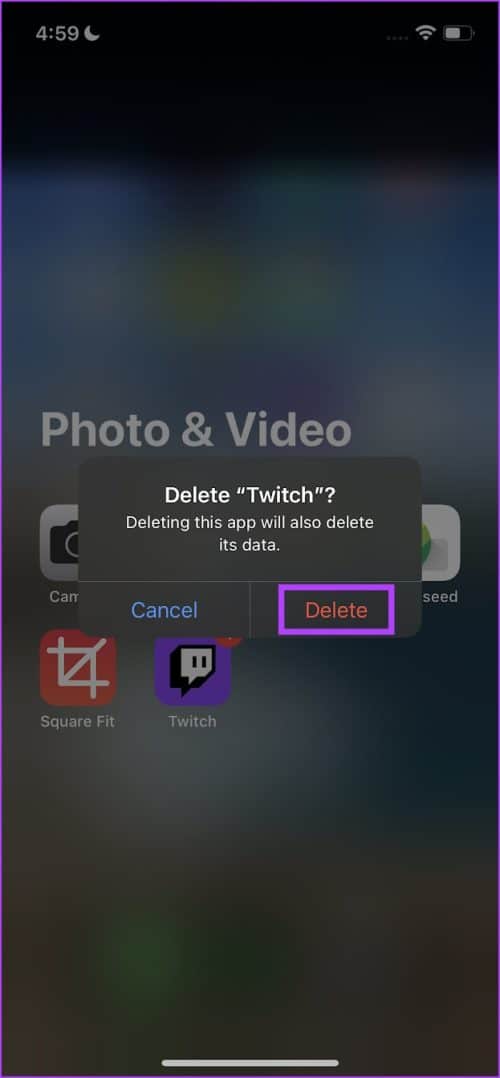
Крок 3: негайно , Перевстановіть програму використовуючи посилання нижче.
Встановіть Twitch із магазину програм
Встановивши Twitch з Play Store
Ось вам Це все, що ви можете зробити, якщо програма Twitch не працює на iPhone та Android. Якщо у вас є інші запитання щодо цього, перегляньте розділ поширених запитань нижче.
Поширені запитання про програму TWITCH MOBILE
П 1. Чи є у Twitch спрощений додаток для Android та iPhone?
відповідь. Ні, Twitch не має спрощеної версії програми для пристроїв iPhone і Android.
Q 2. Чи багато споживає програма Twitch заряд акумулятора?
відповідь. Ні, програма Twitch ідеально не розряджає акумулятор вашого телефону надто багато.
Q 3. Чи Twitch заборонений в якійсь країні?
відповідь. Twitch заборонили використовувати у двох країнах – Китаї та Словаччині
Поверніться до улюблених потокових пристроїв
Ми сподіваємося, що ця стаття допомогла вам виправити несправність Twitch на iPhone та Android. Оскільки він здебільшого використовується для живої взаємодії під час гри або для перегляду прямих трансляцій, це дуже дратує, якщо вони перериваються. У такі часи цей посібник точно вам допоможе.
Якщо у вас виникли проблеми під час використання Twitch у Google Chrome, ознайомтеся з цими методамиВиправте, що Twitch постійно буферизується в Chrome.